15 Tipps für Backlinks auf Social Bookmarks erstellen

Hallo Liebe Leser, heute möchte ich ihnen eine weitere Möglichkeiten vorstellen, wie Sie kostenlose Backlinks auf Social Bookmarks erstellen können. In diesem Artikel lesen Sie wozu der Backlinkaufbau überhaupt wichtig ist und was genau Social Bookmarks sind. Außerdem stelle ich Ihnen einige Social Bookmarks Seiten vor, auf denen Sie die Backlinks problemlos setzen können.
Wozu Backlinks auf Social Bookmarks aufbauen?
Backlinks ist neben dem Content auf ihrer Website ein sehr wichtiger Ranking Faktor für Google. Sie können damit gezielt ihre Keywords verlinken um die Rankings ihrer Website zu steigern. Hier können Sie auch vorab einen Ranking Check machen lassen. Es gibt verschiedene Möglichkeiten Backlinks aufzubauen. Beispielsweise können Sie Einträge in Webkatalogen vornehmen oder Beiträge in Foren schreiben. Dazu gibt es natürlich noch zahlreiche andere Möglichkeiten, wie Sie an gute Backlinks kommen können.
Backlinks auf Social Bookmarks
Was sind denn überhaupt Social Bookmarks? Ganz einfach gesagt sind es Lesezeichen, wie diese auch in einem Internet Browser genutzt werden können. Auf den speziellen Social Bookmark Seiten können Sie ihre Websites verwalten und dann auch direkt mit ihrem gewünschten Keyword verlinken. Allerdings ist es nicht auch jeder Social Bookmarks Seite möglich. In einigen Fällen wird automatisch eine Vorgabe der jeweiligen Seite verlinkt.
In der folgenden Anleitung sehen Sie, wie Sie Backlinks auf Social Bookmarks erstellen können. Auf jeder dieser Seiten ist eine Registrierung nötig. Es gibt aber immer die Möglichkeit einer kostenlosen Nutzung.
Bei den meisten Social Bookmarks müssen Sie Ihre URL, einen Titel, eine Beschreibung und Tags eingeben. In dem Feld URL geben Sie ihre URL ein, die mit einem Backlink versehen werden soll. Bei Titel geben Sie bestenfalls etwas ein, was zu Ihrem Keyword passt. Die Beschreibung sollte immer individuell gestaltet werden. Bitte kopieren Sie hier nicht einfach einen Text von Ihrer Website ein. Unter Tags geben Sie einige Wörter ein, die zu Ihrem Keyword passen.
1) Folkd (folkd.com)
Folkd ist einer der größten deutschen Social Bookmarks Dienste. Das Eintragen der URL´s ist hier auch recht einfach. Klicken Sie einfach im Menü auf „Link eintragen“. Auf der folgenden Seite tragen Sie Ihre URL ein und klicken Sie auf „Weiter“. Es erscheint das bekannte Formular. Bitte füllen Sie hier wie gewohnt die Felder aus und klicken auf „Link eintragen“. In der Übersicht erscheint nun Ihr Eintrag und der Backlink ist gesetzt.
Von Folkd bekommen Sie einen NoFollow Link, der in der Regel auch von ahrefs gefunden wird. Der Trust von ahrefs von Folkd ist DR 79 (Stand April 2023).
Folkd Anleitung Backlinks auf Social Bookmarks erstellen
2) Eiwen (eiwen.net)
Eiwen.net ist eine Website auf der Du Social Bookmarks speichern kannst. Außerdem gibt es die Möglichkeit, auch einen RSS Feed zu nutzen. Als dritte Leistung wird auch noch ein Artikelverzeichnis angeboten. Damit Du ein Social Bookmark speichern kannst, klickst Du nach dem Einlloggen rechts im Menü auf „Profil & Übersicht“. Danach findest Du im rechten menü den Punkt „Bookmark hinzufügen“. Fülle das Formular dann dementsprechend aus.
Von Eiwen bekommen Sie nach dem Eintrag drei DoFollow Links, die in der Regel auch von ahrefs gefunden werden. Der Trust von ahrefs von Eiwen ist DR 33 (Stand April 2023).
3) Linkbuch (lbsbm.de)
Das Linkbuch ist ein Lesertipp, siehe hoer auch die Kommentare unten. Ich nutze es nach wie vor zum Setzen von Backlinks. Nach erfolgreicher Registrierung ist diese Website recht unkompliziert. Es öffnet sich ein Popup, dort klickst Du auf „Bookmark eintragen“. Danach gibst Du Deine URL ein und bestätigst die Nutzungsbedingungen. Aif der nächsten Seite sind doe Felder in der Regel schon ausfgefüllt, bis auf die Kategorie. Diese gibst Du noch an und der Bookmark ist gesetzt.
Vom Linkbuch bekommen Sie nach dem Eintrag normalerweise zehn DoFollow Links, die in der Regel auch von ahrefs gefunden werden. Der Trust von ahrefs vom Linkbuch ist DR 14 (Stand April 2023).
4) Diigo (diigo.com)
Diigo organisiert Ihnen die Lesezeichen. Laut Diigo selbst erhöhen Sie damit ihren Workflpw und Produktivität. Wir nutzen es aber nun zur Erstellung eines Backlinks. Nach erfolgreichem Login befinden Sie sich auch schon direkt auf der Übersichtsseite. Mit einem Klick oben rechts auf das Symbol „+“ im blauen Kreis öffnen sich 4 neue Punkte. Klicken Sie einfach den Ring „Bookmarks an. Es öffnet sich das Fenster, in dem Sie Ihre URL eintragen. Danach öffnet sich das Formular, in dem Sie wie gewohnt den Titel, die Beschreibung und die Tags eingeben. Setzen Sie unten keine Haken. Nach dem Klick auf Speichern erscheint der angelegte Backlink in der Übersicht.
Diigo Anleitung Backlinks auf Social Bookmarks erstellen
5) Getpocket (app.getpocket.com)
Bei Getpocket gibt es eine kostenlose wie auch kostenpflichtige Version. Für unsere Zwecke reicht aber die kostenlose Version. Getpocket ist auch recht simpel zu bedienen. Oben rechts im Menü finden Sie das Symbol „+“. Dieses klicken Sie an und es erscheint links daneben das Eingabe Feld indem Sie Ihre URL eintragen. Klicken Sie dan einfach rechts daneben auf den Button „Speichern“. Sie müssen nichts weiter eingeben. Ihr Bookmark erscheint dann automatisch in der Übersicht „Meine List“ und der Backlink wurde erfolgreich gesetzt.
Getpocket Anleitung Backlinks auf Social Bookmarks erstellen
6) Clipix (clipix.com)
Nutzen Sie hier am besten das AddON für Google Chrome. Dieses können Sie entweder direkt von der Homepage von Clipix oder aus Google Play kostenlos herunterladen. Sie können Sie auf jeder URL, auf der Sie sich befinden, mit einem Click einen Backlink setzen. Sobald Sie das AddON installiert haben, öffnen Sie einfach Ihre gewünschte URL.
Klicken Sie dann auf das AddON von Clipix. Dieses sollte sich neben der Adresszeile von Google Chrome befinden. Es öffnet sich oben rechts ein kleines Menü. Dort Klicken Sie auf „Speichern“. Als nächstes können Sie wählen, ob ein Text oder ein Bild auf Clipix gespeichert werden soll. Die Entscheidung liegt bei Ihnen. Als nächstes öffnet sich ein Fenster. Hier können Sie die Beschreibung angeben. Außerdem können Sie entweder ein Clipboard angeben, welches Sie bereits erstellt haben oder Sie erstellen ein Neues. Die Clipboards funktionieren auch wie Kategorien und Sie können ähnliche URL´s auf einem Clipboard zusammenfassen. Haben Sie alles ausgefüllt? Klicken Sie auf „Speichern“. Ihr Backlink wurde erstellt. Sie können im neuen Fenster noch wählen ob Sie auf die Website von Clipix geleitet werden möchten. Das ist nicht zwingend nötig Sie können auch einfach wieder eine neue URL aufrufen und erneut über Clipix einen Backlink erstellen.
Clipix Anleitung Backlinks auf Social Bookmarks erstellen
7) Tagpacker (tagpacker.com)
Der Tagpacker ist seit 2014 online. Ein besonders gutes Feature ist hier, dass Sie mehrere Urlas auf einmal eingeben können. Die Anleitung erklärt die einzelne Eingabe der URL´s. Klicken Sie zunächst auf das „+“ Symbol oben im Hauptmenü. Es öffnet sich ein Fenster in dem Sie dann die URL eintragen. Klicken Sie auf „Next“. Danach erscheint das Formular, dort können Sie Ihren Eintrag anpassen. Klicken Sie dann auf „Save“. Ihr Eintrag erscheint in der Übersicht und ein weiterer Backlink wurde gesetzt.
Tagpacker Anleitung Backlinks auf Social Bookmarks erstellen
8) Bookmarks (bookmarks.at)
Auch internationale Backlinks sind gut für eine optimale Linkstruktur. Insbesondere wenn es sich noch um Backlinks aus dem deutschsprachigen Raum handelt. Daher empfehlen wir auch bookmarks.at als Social Bookmark Dienst.
Nach erfolgreicher Anmeldung klicken Sie einfach auf „Account“ im Menü. Nun befinden Sie sich in Ihrem persönlichen Bereich. Dort klicken Sie oben rechts auf den Link „Neuen Bookmark hinzufügen“. Danach erscheint das Formular. Füllen Sie hier die Felder Überschrift, WWW-Adresse, Beschreibung und Tags wie gewünscht aus.
Bookmarks Anleitung Backlinks auf Social Bookmarks erstellen
9) Instapaper (instapaper.com)
Bei Instapaper gibt es Unterschiede, ob Sie das Lesezeichen per Desktop oder Sartphone setzen möchten. Das Dashboard von Instapaper auf dem Desktop ist sehr übersichtlich und einfach gehalten. Um hier einen Backlink zu erhalten, klicken Sie einfach oben rechts auf „Add Link“. Es erscheint ein neues Fenster. Geben Sie dort Ihre URL ein und klicken Sie auf „Add“. Sie müssen ansonsten nichts weiter ausfüllen. Ihr Eintrag erscheint dann in der Übersicht. Es wird automatisch er Titel übernommen, den Sie in Ihrer Metabeschreibung auf der URL hinterlegt haben.
Instapaper Desktop Anleitung Backlinks auf Social Bookmarks erstellen
Eine Anleitung über das Smartphone folgt noch. Instapaper bietet hier eine eigene APP an, die Sie herunterladen müssen,
10) Pearltrees (pearltrees.com)
Nach dem Login auf Pearltrees sind Sie direkt in dem Bereich in dem Sie Ihre URL eintragen können. Klicken Sie dazu zunächst auf dem Button mit dem „+“ im Menü. Wählen Sie aus dem folgenden Fenster „Web Page“ aus. Tragen Sie nun im nächsten Schritt Ihre URL ein und klicken Sie auf „Add“. Ihr Eintrag erscheint nun in der Übersicht und der Backlink wurde erfolgreich gesetzt.
Pearltrees Anleitung Backlinks auf Social Bookmarks erstellen
11) Scoop (scoop.it)
Scoop.it hat ein sehr ansprechendes Layout und ist auch sehr einfach zu bedienen. Allerdings gibt es hier ein Limit im kostenfreien Account von 50 Seiten, die Sie veröffentlichen können. Für $14,99 pro Monat können Sie einen unlimitierten Zugang kaufen.
Nach dem Login können Sie direkt Ihre URL in das Feld oben links eingeben. Es erscheint danach das Formular, welches Sie auch wieder nach Ihren Wünschen anpassen können. Sehr wichtig ist, dass Sie hier einen „Tag“ vergeben, damit eine neue URL generiert wird. Sie können natürlich auch mehrere Tags vergeben.
Mit dem Klick auf „Publish“ wird Ihr Beitrag veröffentlicht. Sie sollten aber die Übersichtsansicht nochmal aktualisieren, damit Sie Ihren Eintrag auch sehen.
Scoop.it Anleitung Backlinks auf Social Bookmarks erstellen
12) Skloog (skloog.com)
Auch auf Skloog können Sie recht einfach einen Backlink setzen. Loggen Sie sich ein. Klicken Sie danach oben links in der Sidebar auf „Add a bookmark“. Füllen Sie das Formular aus. Vergessen Sie bitte nicht einen Haken bei „Public“ zu setzen und klicken Sie dann auf „Save“. Den erstellten Backlink finden Sie dann links in der Sidebar.
Skloog Anleitung Backlinks auf Social Bookmarks erstellen
13) Bloglovin.com
Bei Bloglovin.com folgst Du im Prinzip Deinen Lieblingsblogs und ist daher nicht die klassische Social Bookmarks Website. Aber wie man das Kind auch benennt, es erfüllt den gleichen Zweck. Die Registrierung ist recht einfach, Du musst einfach nur einen Namen, Deine Emailadresse und en Passwort eingeben und schon gelangst direkt auf die Startseite. Besonders toll an bloglovin ist der aktuelle Ahrefs Rank, der bei ca. 1.000 liegt.
Über die Suche suchst Du Dir Deinen Website, auf die Du einen Backlink haben möchtest. Es erscheint dann die Website und Du klickst dann den Button „Following“. Danach öffnet sich Dein Website und direkt unter der Überschrift Deines Blogs befindet sich der Backlink.
14) fark.com
Auf fark.com kannst Du Dich recht einfach registrieren. Du benötigst lediglich eine Emailadresse, Benutzername, Passwort und ein Profilbild. bitte beachte, dass Du eine Emailadresse verwendest, die Du auch nutzt, da Du den Account bestätigen musst. der Bestätigungslink kommt nach einigen Minuten. Danach kannst Du dann einen Bookmark über einen Link direkt auf die Startseite einreichen.
15) bibsonomy.org
Die Registrierung ist hier recht einfach. Fülle einfach die geforderten Angaben aus. Bitte achte darauf, dass Du eine Emailadresse angibst, die Du auch verwendest, da Du einen bestätigungslink zugeschickt bekommst. Den Link erhältst Du sofort nach dem Abschicken. Danach kannst Du oben im Menü über „Eintragen“ Deinen Bookmark erstellen. Bisonomy.org bietet dazu auch ein Chrome AddON an.
Leser Tipps zu Backlinks auf Social Bookmarks erstellen
Von unseren Lesern haben wir weitere Tipps zu Möglichkeiten von Social Bookmark Diensten erhalten. Dazu kannst Du auch die Kommentare lesen oder einfach hier noch die Auflistung abarbeiten.
- Linkbuch (lbsbm.de)
- 3ai (3ai.de)
- Linkflat (linkflat.com) – nicht mehr aktiv, ist nun eine Preisvergleichsseite
- Eiwen (eiwen.net)
Fazit Backlinks auf Social Bookmarks erstellen
Mit dieser Liste können Sie schnell und komfortabel Backlinks für Ihre Website erstellen. Der besondere Vorteil bei dieser Liste ist, dass Sie ihr Keyword in den meisten Social Bookmark Diensten genau benennen können. Diese Dienste verfügen auch über hervorragende Werte bei beispielsweise Majesticseo. Ich habe die Daten in der nachfolgenden Tabelle zusammengefasst.
Social Bookmark Dienst |
Trust Flow |
Citation Flow |
| Linkarena.com | 54 | 41 |
| social-bookmarking.seekxl.de | 52 | 36 |
| bookmarks.at | 21 | 23 |
| diigo.com | 39 | 52 |
| google.com/bookmarks | 36 | 49 |
| app.getpocket.com | 72 | 75 |
| clipix.com | 22 | 37 |
| tagpacker.com | 28 | 33 |
| folkd.com | 52 | 55 |
| instapaper.com | 37 | 55 |
| pearltrees.com | 38 | 57 |
| scoop.it | 46 | 61 |
| bagtheweb.com | 25 | 48 |
| skloog.com | 11 | 28 |
| lbsbm.de |
17 | 34 |
| fark.com | 54 | 77 |
| bibsonomy.org |
79 | 72 |
Eine weitere Möglichkeit an Backlinks zu kommen sind beispielsweise die 301 Weiterleitung von Expried Domains.
!!! Special Offer – 17 Backlinks für 29,99 € !!!
Es macht durchaus Sinn auch Lesezeichen von anderen Profilen zu erhalten. Daher bieten wir an, dass wir in den 15 oben genannten Social Bookmarks gerne auch ein Lesezeichen für Ihr Webprojekt setzen. Der Preis beträgt dafür einmalig 14,99 €. Unsere Erfahrung hat gezeigt, dass diese Backlinks einen positiven Einfluss auf das Ranking der Keywords in den Suchergebnissen von Google hat.
Schreibt einfach eine Email an ak@maykay.de
Social Bookmarks Websites, die nicht mehr aktiv sind:
Der Zahn der Zeit nagt leider auch an den Social Bookmark Diensten und es scheint, als hätten sie ihre Daseinsberechtigung mehr und mehr verloren. Daher liste ich hier nun, die von mir getesteten Domains auf, die nicht mehr nutzbar sind
1) SeekXL (social-bookmarking.seekxl.de)
Update: Februar 2023: Diese Social Bookmark Website ist zwar noch erreichbar und auch die angelegten Profile sind noch vorhanden, aber Sie können keine neuen Leseeichen mehr eingeben.
Nach dem erfolgreichen Login auf SeekXL sehnen die neuesten Social Bookmarks. Um Ihre eigenen Backlinks auf Social Bookmarks zu setzen, klicken Sie im Menü auf „Bookmark hinzufügen“. Es erscheint hier nun das Formular zur Eingabe Ihrer URL. Danach kommt das Formular, in dem Sie den Titel, die Beschreibung und die Tags eingeben können. Bitte lassen Sie hier auf den Haken unter „Privat“ weg. Nachdem Sie auf „Speichern“ geklickt haben, erscheint die Bestätigung. Nach einem weiteren Klick im Menü auf „Übersicht“ wird ihr Social Bookmark sichtbar.
Der Nachteil auf SeekXL ist, dass die URL verlinkt wird, die Sie eingetragen haben. Was aber für ein gesundes Linkbuildung auch nicht weiter schlimm ist.
SeekXL Anleitung Backlinks auf Social Bookmarks erstellen
2) Google (google.com/bookmarks)
Update 02.12.2021: Leier unterstützt Google die Lesezeichen nicht mehr. Die vorhanden Lesezeichen sind noch vorhanden, aber es können keine neuen Lesezeichen mehr hinzugefügt werden.
Wer wünscht sich keinen Backlink von Google? Mit den Google Bookmarks haben Sie die Möglichkeiten einen Backlink zu erhalten. Dazu benötigen Sie einfach nur ein Google Konto. Über die in der Überschrift genannten URL erreichen Sie sofort den Bookmark Service von Google. Nachdem Sie auf der Übersichtsseite sind können Sie im linken Menübereich auf den Punkt „Lesezeichen hinzufügen“ klicken. Es erscheint das Formular.
Unter Name geben Sie ihr gewünschte eyword Kombination ein. Unter Speicherort geben Sie Ihre gewünschtee URL ein. Unter Labels können Sie die Kategorie eingeben, in der Ihr Lesezeichen gespeichert werden soll. Danach klicken Sie einfach nur noch auf „Lesezeichen hinzufügen“ und schon haben Sie einen Backlink auf Google erstellt. In der Übersicht wird Ihr Eintrag dann zu sehen sein.
Google Anleitung Backlinks auf Social Bookmarks erstellen
3) Bagtheweb (bagtheweb.com)
UPDATE April 2023: Was eine Schande. Mittlerweile wird dieser Social Bookmark Dienst auf die Glücksspielseite modalfreebet.com weitergeleitet. Wirklich Schade drum.
Bei bagtheweb müssen Sie nach dem ersten Login erstmal einen „Bag“ anlegen, In diesem Bag können Sie dann Ihre Einträge speichern. Sie können Ihre Backlinks dann auch mit diesen Bags organisieren und mehrere Bags erstellen. Klicken Sie dazu im Menü auf bags und folgen Sie den Anweisungen. Ist der Bag erstellt, können Sie diesen anklicken. Klicken Sie dann im Menü auf „Add a link“. Es öffnet sich ein Fenster mit dem Formular. Füllen Sie das Formular aus und klicken Sie auf „add“. Ihr Eintrag erscheint in der Übersicht und der Backlink wurde erstellt. Damit Sie einen öffentlochen Eintrag erhalten und somit auch einen Backlink, müssen Sie em angelegten Bag noch eine kurze Beschreibung und ein Bild hinzufügen.
TIPP: Damit die Backlinks öffentlich werden, müssen Sie den angelegten Backs ein Foto und eine kurze Beschreibung hinzufügen.
Backtheweb Anleitung Backlinks auf Social Bookmarks erstellen
4) Mix.com
UPDATE 03.10.2021: Mix.com hat den Dienst umgestellt und es scheint so, als können man hier nun keine Backlinks mehr setzen. Ich werde dass aber weiter verfolgen und wieder berichten. Aktuell dient die Seite als Hinweis zur Nutzung einer APP. Allerdings kann man dort auch keine Lesezeichen hinzufügen.
Aus stumbleupon.com wurde mix.com. Hier kannst Du Dich einfach direkt über die Webiste mit einem Google Account anmelden. Es gibt aber auch Addons für andere Browser oder Du kannst natürlich auch das Chrome AddOn nutzen. Alternativen zum Login wären auch gegeben mit Apple, Facebook, mit Deinem alten Stumbleupon Account oder klassisch über Deine Emailadresse.
Das Dashboard ist sehr simpel und übersichtlich. Links im Menü findest Du direkt den Menüpunkt „My Bookmarks“. Wenn Du darauf klickst öffnet sich ein neues Fenster und Du kannst dort die URl, also das jeweilige Lesezeichen reinkopieren.
5) Linkarena (linkarena.com)
Den Social Bookmark Dienst Linkarena gibt es bereits seit 2004. Hier handelt es sich um einen reinen Social Bookmark Dienst. Das Setzen von Backlinks ist hier denkbar einfach. Nach erfolgreichem Login klicken Sie einfach oben im Menü auf „Bookmarks“, Sie kommen dann automatisch in ihrem persönlichen Bereich. Dort klicken Sie dann auf „Neuer Bookmark“. Nun erscheint das Formular, in dem Sie dann die URL eingeben.
Linkarena füllt dann automatisch die Felder aus. Diese können Sie aber je nach ihren Wünschen noch anpassen. Sie können einen eigenen Titel (der Titel wird auf Ihre Website verlinkt), eine Beschreibung und die Tags eingeben. Setzen Sie bitte keinen Haken auf „privat“. Nach dem Speichern kommen Sie wieder in die Übersicht ihrer Social Bookmarks. Sie sehen nun, dass ihr eingegebener Titel auf ihre Website verlinkt wurde.
Von Linkarena bekommen Sie einen NoFollow Link, der in der Regel auch von ahrefs gefunden wird. Der Trust von ahrefs von Linkarena ist DR 72 (Stand April 2023).
Linkarena Anleitung Backlinks auf Social Bookmarks erstellen
6) 3ai (3ai.de)
Der Dienst 3ai.de wird aktuell auf Sedo als Kauf angeboten.

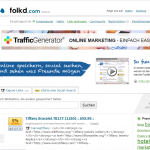



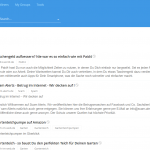


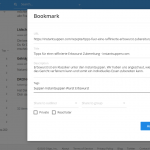

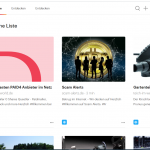




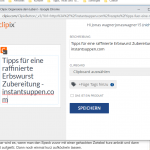

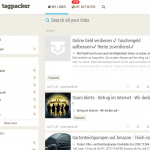



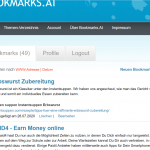
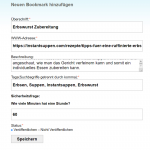
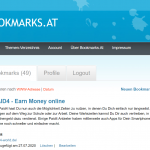
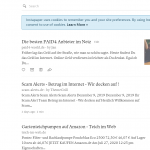


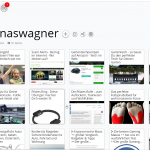



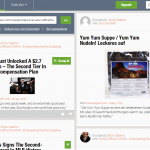

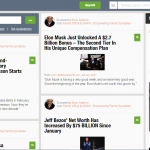
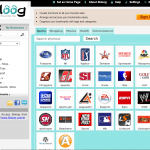


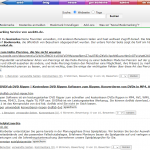










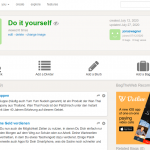
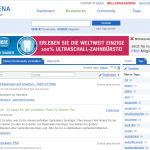

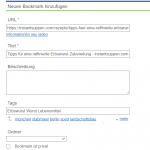



Hallo Andreas, toller Beitrag diese ganzen Bookmarkdienste habe ich noch garnicht gekannt, habe auch ein paar auf meiner Seite Verzeichnisse & Seo Tools übernommen.
Was dir in deiner Liste noch fehlt ist Linkbuch Social Bookmarks unter https://lbsbm.de
LG
Thomas
Hallo Thomas,
vielen Dank für Deinen Kommentar. Ich würde das Linkbuch dann noch in meine Liste aufnehmen.
Beste Grüße
Andy
Hallo Andreas du kannst nach dem anmelden unter „Einstellungen“ auch noch eine URL und ein Profilbild oder Logo hinterlegen.
LG
Thomas
[…] empfehle Dir dazu auch meine Beiträge mit Backlinks aus Social Bookmarks und Backlinks aus […]
[…] Anleitung Lesezeichen auf Social Bookmarks setzen […]
[…] von Bildern unter CC-Lizenz geeignet halte, so kann man flickr dennoch gut dafür nutzen, selbst Links aufzubauen. Denn als eines der größten Bildportale im Internet zieht flickr auch tagtäglich tausende von […]
Hallo Andreas,
ich habe da noch ein Bookmark, RSS-Feeds und Artikel Verzeichnis unter https://eiwen.net das ich dir vorschlagen möchte.
Das läuft unter der neusten php 8 version und wir auf jeden Fall noch viele Jahre laufen.
LG
Thomas
Hallo Thomas,
super, vielen Dank. Schaue ich mir auf jeden Fall an.
lg
Andy